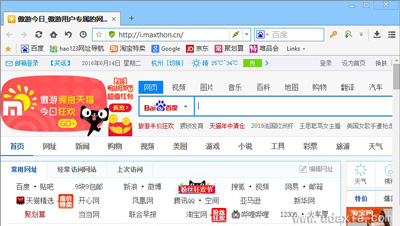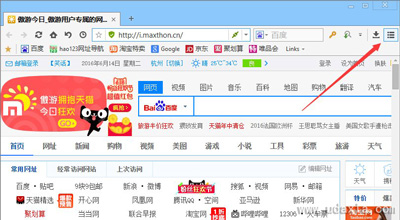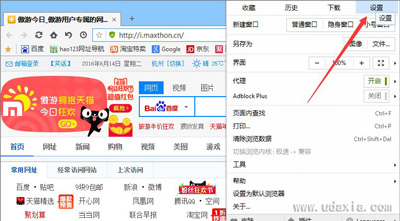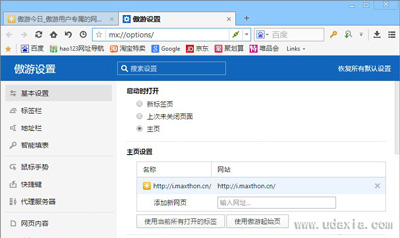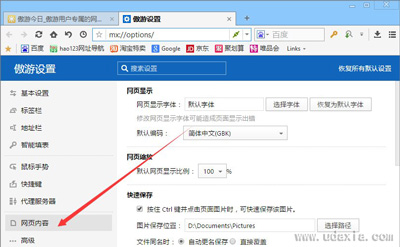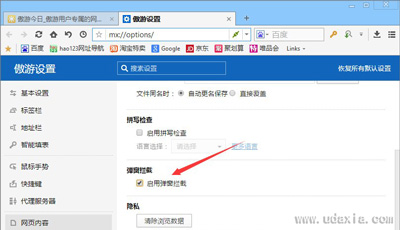遨游浏览器怎么屏蔽广告 浏览器拦截广告设置技巧
很多浏览器都有屏蔽或者拦截广告的功能,那么遨游浏览器如何屏蔽拦截网页上面的弹出或者悬浮广告呢?下面来看看设置方法。
拦截广告操作如下:
1、在电脑桌面“傲游浏览器”程序图标上双击鼠标左键,将其打开运行。
2、在打开的浏览器界面,点击右上角的“菜单”图标选项。
3、在弹出的菜单选项中,点击“设置”命令选项。
4、点击“设置”命令选项后,这个时候会弹出浏览器“傲游设置”对话框。
5、在“傲游设置”对话框中,选择左侧窗格的“网页内容”选项卡。
6、在“网页内容”选项卡的右侧窗格,在“弹窗拦截”中选择“启用弹窗拦截”选项并将其勾选。
其他浏览器常见问题:
电脑浏览器彻底删除历史痕迹的三种方法
电脑系统IE浏览器怎么导入或者导出收藏夹
Win10系统IE浏览器在哪里?怎么打开IE浏览器?
相关文章
- edge浏览器加载不出来网页怎么办?
- 2023年夸克浏览器网页禁止访问怎么解除?
- 从ie浏览器打开网页,会自动在360浏览器里打开的解决方法
- 使用ie浏览器打开网页时会自动打开edge浏览器的解决方法
- 360浏览器网页翻译没反应怎么解决?
- 360浏览器偶尔会在网页底部显示一条搜索推荐栏的解决方法
- 打开360浏览器网页后不停闪烁是怎么回事?
- edge浏览器不能播放网页视频的解决方法
- edge浏览器一直重复打开网页是怎么回事?怎么解决?
- edge浏览器网页显示此站点不安全怎么办?
- edge浏览器网页白屏怎么恢复?
- edge浏览器自动无限打开网页怎么办?
- 360浏览器提示网页走丢了怎么办?三种方法帮你解决!
- 谷歌浏览器网页截长图怎么截?只需两个快捷键!
- 谷歌浏览器显示无法翻译此网页的两种解决方法
- 谷歌浏览器无法翻译网页如何解决?
相关推荐
-
遨游浏览器 V6.1.2.3 电脑版

遨游浏览器根据用户操作习惯,进一步调整了主界面按钮的布局,在细节上完善了用户的浏览体验,是一款支持Windows、Mac、iOS和Android等四大主流平台的强大浏览器。遨游浏览器允许在同一窗口内打开任意多个页面,减少浏览器对系统资源的占用率
-
谷歌浏览器 V91.0 网页版

谷歌浏览器Chrome是一款可让您更快速、轻松且安全地使用网络的浏览器,运行稳定,支持多标签浏览,用户可以随时打开自己喜欢的网站进行浏览,且谷歌浏览器具备一流的安全性,保护您面授网络诈骗和危险网站的侵害。
-
金蜘蛛网页设计器 V8.1 官方版

金蜘蛛网页设计器基于当下各种流行网站风格打造,并且软件实用简洁,支持所见即所得的傻瓜式的设计模式,是一款专门用于网页设计的工具。金蜘蛛网页设计器内置常用网页框架,设计网页不需要从头做起,欢迎体验。
-
Frontpage V2003 免费版

Frontpage操作界面和word相差不大,用户可以非常容易上手,拥有强大的编辑功能,即编即看的效果展示,以及新加入的自定义浏览器分辨率预览检查、描摹图像、交互式按钮、层功能、行为的应用等功能,是一款由微软研发的强大的网页设计工具。
-
超级网页设计器 V7.5 免费版

超级网页设计器是一款非常好用的网页设计、网页编辑软件,功能齐全,内置文本框、输入框、按钮、表单、面板、多行输入框、多页控件、文件上传框等等功能,用户无需专业的知识就能设计出想要的网页。
-
RoboForm(网页自动填表工具) V8.6.6.6 破解版

RoboForm是一款专业好用的网络填表工具,我们每次在电脑上登录贴吧、论坛等网站时都需要注册相对应的账号和密码,但是密码太多经常就会被遗忘,下一次想使用就记不起来了,RoboForm可以完美解决这个问题。用户只要在电脑里面安装该软件,那么在用户进行网站